Wie man Miasfj App von Computern entfernt
![]() Verfasst von Tomas Meskauskas am (aktualisiert)
Verfasst von Tomas Meskauskas am (aktualisiert)
Was für eine Art von Anwendung ist Miasfj App?
Wir haben die Miasfj App untersucht und festgestellt, dass es sich um eine unerwünschte Anwendung handelt, die keinen eindeutigen Zweck und keine eindeutige Funktionalität hat und Legion Loader enthält. Die Installation von Miasfj App kann zu ernsthaften Datenschutz und Sicherheitsrisiken führen. Daher sollten Benutzer die Installation von Miasfj App vermeiden und sie so schnell wie möglich entfernen, wenn sie bereits vorhanden ist.
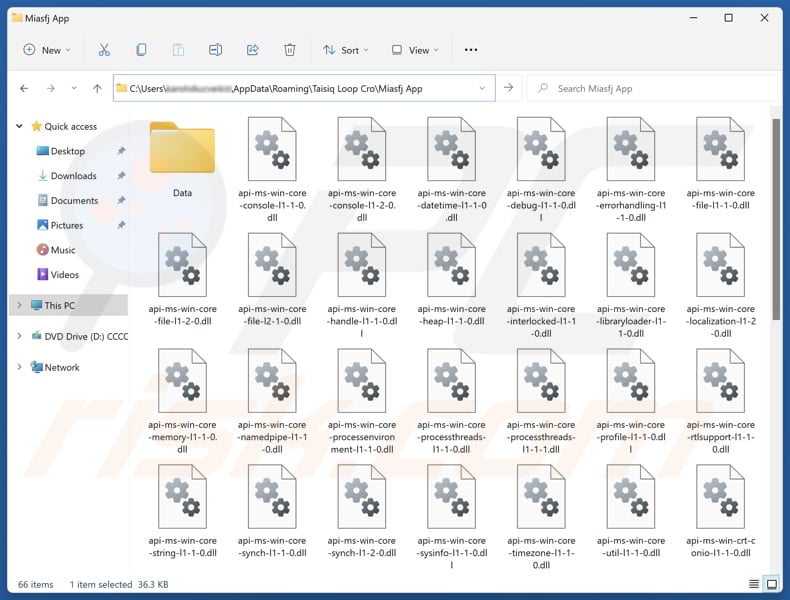
Überblick über die unerwünschte Anwendung Miasfj App
Ein wichtiges Detail über die Miasfj App ist, dass sie als Kanal für die Bereitstellung von Legion Loader dient, einer Art von Schadsoftware, die andere Malware einsetzen kann. Das Vorhandensein von Legion Loader kann dazu führen, dass ein Computer mit verschiedenen Arten von Malware infiziert wird, darunter Ransomware, Krypto-Mining-Software, Trojaner, Informationsdiebe oder andere bösartige Programme.
Dies kann zu schwerwiegenden Problemen führen, einschließlich Identitätsdiebstahl, Geldverlust und Datenverschlüsselung. Darüber hinaus enthält das Installationsprogramm von Miasfj App eine weitere unerwünschte Komponente - die gefälschte Browser-Erweiterung "Save to Google Drive". Diese Erweiterung kann den Browserverlauf lesen und ändern, Inhalte auf Webseiten blockieren, Benachrichtigungen anzeigen, Daten in der Zwischenablage ändern und Apps, Erweiterungen und Themen verwalten.
Diese Aktionen können zu Datendiebstahl führen, die Anfälligkeit für Malware-Infektionen erhöhen, das Browsing-Erlebnis stören und andere Probleme verursachen. Es ist erwähnenswert, dass Miasfj App auch mit anderen unerwünschten Anwendungen oder Erweiterungen wie Browser-Hijackern und Adware gebündelt werden kann.
Außerdem kann Miasfj App Geräte verlangsamen, indem es zu viele Systemressourcen verbraucht, was zu schlechter Leistung, Abstürzen oder Einfrieren von Anwendungen oder des Betriebssystems führen kann. Um diese Probleme zu vermeiden, wird dringend empfohlen, die Miasfj App nicht zu installieren und sie sofort von den betroffenen Systemen zu entfernen.
Das manuelle Entfernen der App kann sich als schwierig erweisen. Daher ist die Verwendung von Tools wie Combo Cleaner eine effektive Möglichkeit, Miasfj App und andere Bedrohungen aus dem System zu entfernen.
| Name | Miasfj App unseriöse anwendung |
| Bedrohungstyp | Unerwünschte Anwendung |
| Vermeintliche Funktionalität | Unbekannt |
| Namen der Erkennung | ESET-NOD32 (Win32/TrojanDropper.Agent.TAL), Vollständige Liste der Erkennungen (VirusTotal) |
| Symptome | Langsame Leistung, häufige Popup-Werbung, unerwartete Umleitungen auf unbekannte Websites, Änderungen der Browsereinstellungen und das Vorhandensein unbekannter Programme oder Symbolleisten. |
| Verbreitungsmethoden | Unzuverlässige Websites, betrügerische Popup-Werbung, kostenlose Software-Installationsprogramme. |
| Verwandte Domains | getpremiumapp[.]monster |
| Potenzieller Schaden | Einschleusen von Malware, Geldverlust, Identitätsdiebstahl, Datenverschlüsselung und andere Probleme. |
| Malware-Entfernung (Windows) | Um mögliche Malware-Infektionen zu entfernen, scannen Sie Ihren Computer mit einer legitimen Antivirus-Software. Unsere Sicherheitsforscher empfehlen die Verwendung von Combo Cleaner. |
Beispiele für potenziell unerwünschte Anwendungen
Miasfj App ist eine unerwünschte Anwendung, die verschiedene Risiken mit sich bringen kann, darunter Malware-Infektionen, Systeminstabilität und Datenschutzprobleme. Es ist wichtig, die Anwendung nicht zu installieren, um diese Probleme zu vermeiden, und wirksame Entfernungswerkzeuge zu verwenden, um Ihr System vor Bedrohungen zu schützen (falls welche vorhanden sind).
Weitere Beispiele für Anwendungen wie Miasfj App sind JoafjApp, Kowi SApp, und Rotq App.
Wie haben sich unerwünschte Anwendungen auf meinem Computer installiert?
Wir haben festgestellt, dass die Miasfj-App oft über betrügerische Websites wie getpremiumapp[.]monster verbreitet wird, die Nutzer zum Herunterladen der App auffordern. Apps dieser Art können auch mit anderer (wahrscheinlich unzuverlässiger oder kostenloser) Software gebündelt werden, und Benutzer können sie unwissentlich installieren, indem sie Installationsschritte überspringen (indem sie die Standardinstallationseinstellungen belassen).
Täuschende Werbung und Pop-ups, P2P-Netzwerke, inoffizielle App-Stores, Downloader von Drittanbietern, Benachrichtigungen von dubiosen Webseiten, betrügerische E-Mails, kompromittierte Websites und ähnliche Kanäle können ebenfalls verwendet werden, um Benutzer zur Installation unerwünschter Anwendungen zu verleiten.
Wie lässt sich die Installation unerwünschter Anwendungen vermeiden?
Halten Sie sich beim Herunterladen von Software und Dateien an offizielle Websites oder App-Stores. Nehmen Sie sich bei der Installation Zeit, um die Installationsschritte zu überprüfen und alle unerwünschten Angebote zu deaktivieren (verwenden Sie die angebotenen Optionen wie "Erweitert" oder "Benutzerdefiniert"). Vermeiden Sie es, raubkopierte Software herunterzuladen oder sich auf unzuverlässige Quellen wie P2P-Netzwerke, inoffizielle Plattformen oder Drittanbieter-Downloader zu verlassen.
Klicken Sie niemals auf Werbung, Links oder Pop-ups, die auf verdächtigen Websites erscheinen, und stimmen Sie dem Erhalt von Benachrichtigungen von solchen Websites nicht zu. Halten Sie Ihr Betriebssystem und Ihre Programme auf dem neuesten Stand, und scannen Sie Ihr System regelmäßig mit einer vertrauenswürdigen Sicherheitssoftware. Wenn Ihr Computer bereits mit schädlichen Anwendungen infiziert ist, empfehlen wir, einen Scan mit Combo Cleaner durchzuführen, um diese automatisch zu entfernen.
Für die Verbreitung verwendete Website (getpremiumapp[.]monster):
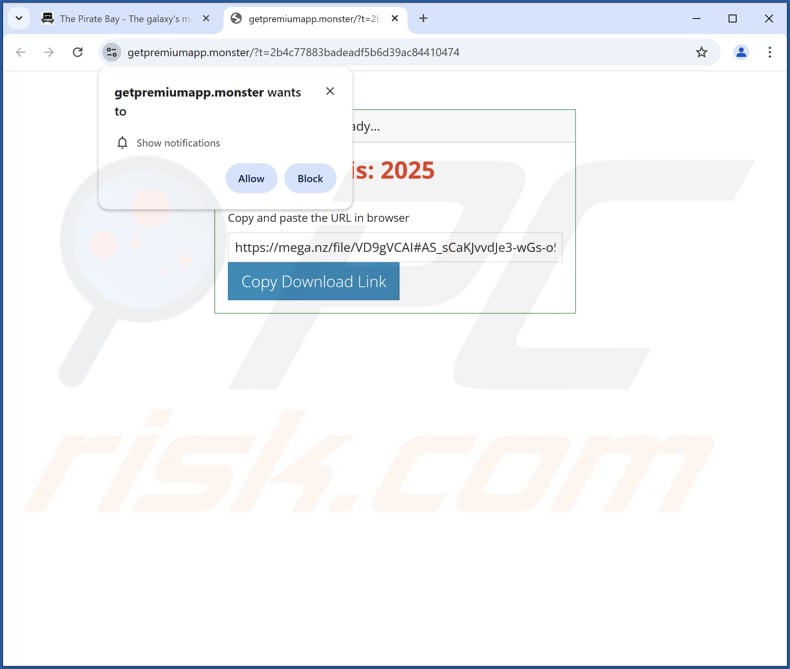
Umgehende automatische Entfernung von Malware:
Die manuelle Entfernung einer Bedrohung kann ein langer und komplizierter Prozess sein, der fortgeschrittene Computerkenntnisse voraussetzt. Combo Cleaner ist ein professionelles, automatisches Malware-Entfernungstool, das zur Entfernung von Malware empfohlen wird. Laden Sie es durch Anklicken der untenstehenden Schaltfläche herunter:
▼ LADEN Sie Combo Cleaner herunter
Der kostenlose Scanner prüft, ob Ihr Computer infiziert ist. Um das Produkt mit vollem Funktionsumfang nutzen zu können, müssen Sie eine Lizenz für Combo Cleaner erwerben. Auf 7 Tage beschränkte kostenlose Testversion verfügbar. Eigentümer und Betreiber von Combo Cleaner ist Rcs Lt, die Muttergesellschaft von PCRisk. Lesen Sie mehr. Indem Sie Software, die auf dieser Internetseite aufgeführt ist, herunterladen, stimmen Sie unseren Datenschutzbestimmungen und Nutzungsbedingungen zu.
Schnellmenü:
- Was ist die Miasfj-App?
- SCHRITT 1. Deinstallieren Sie betrügerische Anwendungen über die Systemsteuerung.
- SCHRITT 2. Unerwünschte Erweiterungen aus Google Chrome entfernen.
- SCHRITT 3. Entfernen Sie unerwünschte Plug-ins aus Mozilla Firefox.
- SCHRITT 4. Unerwünschte Erweiterungen aus Safari entfernen.
- SCHRITT 5. Unerwünschte Plug-Ins von Microsoft Edge entfernen.
Entfernung von unerwünschten Anwendungen:
Windows 10 Nutzer:

Machen Sie einen Rechtsklick in der linken unteren Ecke des Bildschirms, im Schnellzugriffmenü wählen Sie Systemsteuerung aus. Im geöffneten Fenster wählen Sie Ein Programm deinstallieren.
Windows 7 Nutzer:

Klicken Sie auf Start ("Windows Logo" in der linken, unteren Ecke Ihres Desktop), wählen Sie Systemsteuerung. Suchen Sie Programme und klicken Sie auf Ein Programm deinstallieren.
macOS (OSX) Nutzer:

Klicken Sie auf Finder, wählen Sie im geöffneten Fenster Anwendungen. Ziehen Sie die App vom Anwendungen Ordner zum Papierkorb (befindet sich im Dock), machen Sie dann einen Rechtsklick auf das Papierkorbzeichen und wählen Sie Papierkorb leeren.
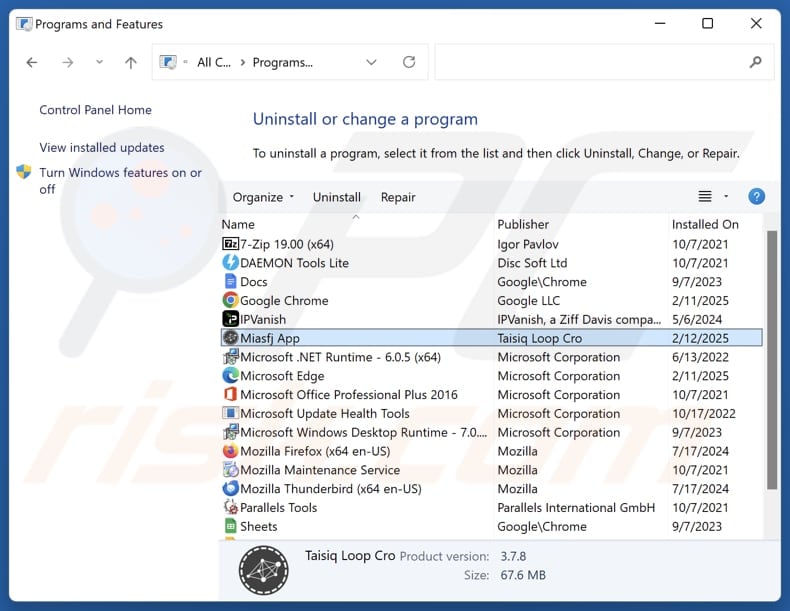
Suchen Sie im Fenster "Programme deinstallieren" nach verdächtigen Anwendungen, wählen Sie diese Einträge aus und klicken Sie auf "Deinstallieren" oder "Entfernen".
Nachdem Sie die potenziell unerwünschte Anwendung deinstalliert haben, überprüfen Sie Ihren Computer auf verbleibende unerwünschte Komponenten oder mögliche Malware-Infektionen. Verwenden Sie zum Scannen Ihres Computers die empfohlene Software zum Entfernen von Malware.
Unerwünschte Erweiterungen aus Internetbrowsern entfernen:
Zum Zeitpunkt der Recherche installierte Miasfj App keine unerwünschten Browser-Erweiterungen, jedoch können einige unerwünschte Anwendungen zusammen mit Adware und Browser-Hijackern installiert werden. Wenn Sie beim Surfen im Internet auf unerwünschte Werbung oder Weiterleitungen stoßen, fahren Sie mit der unten stehenden Anleitung zur Entfernung fort.
Video, das zeigt, wie man potenziell unerwünschte Browser Add-ons entfernt:
 Entfernen Sie bösartige Erweiterungen aus Google Chrome:
Entfernen Sie bösartige Erweiterungen aus Google Chrome:
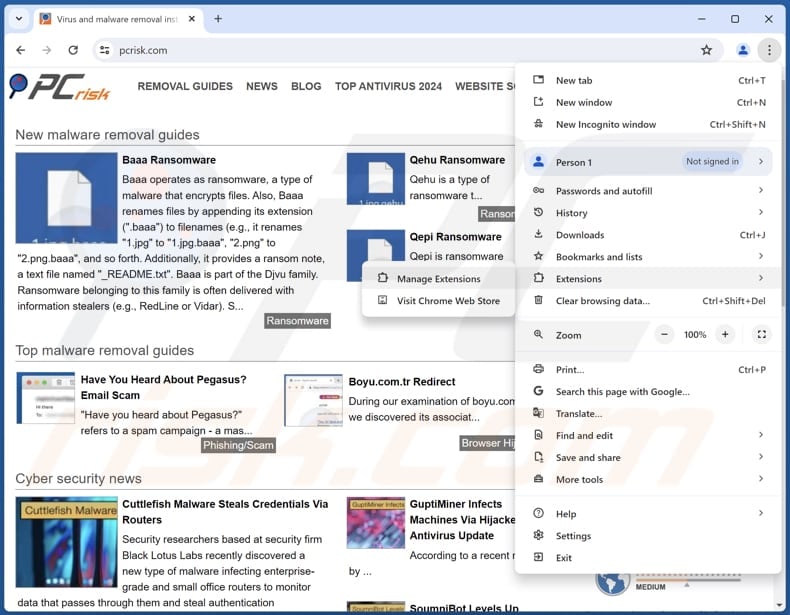
Klicken Sie auf das Chrome-Menü-Symbol ![]() (in der oberen rechten Ecke von Google Chrome), wählen Sie "Erweiterungen" und klicken Sie auf "Erweiterungen verwalten". Suchen Sie nach allen kürzlich installierten verdächtigen Erweiterungen, wählen Sie diese Einträge aus und klicken Sie auf "Entfernen".
(in der oberen rechten Ecke von Google Chrome), wählen Sie "Erweiterungen" und klicken Sie auf "Erweiterungen verwalten". Suchen Sie nach allen kürzlich installierten verdächtigen Erweiterungen, wählen Sie diese Einträge aus und klicken Sie auf "Entfernen".
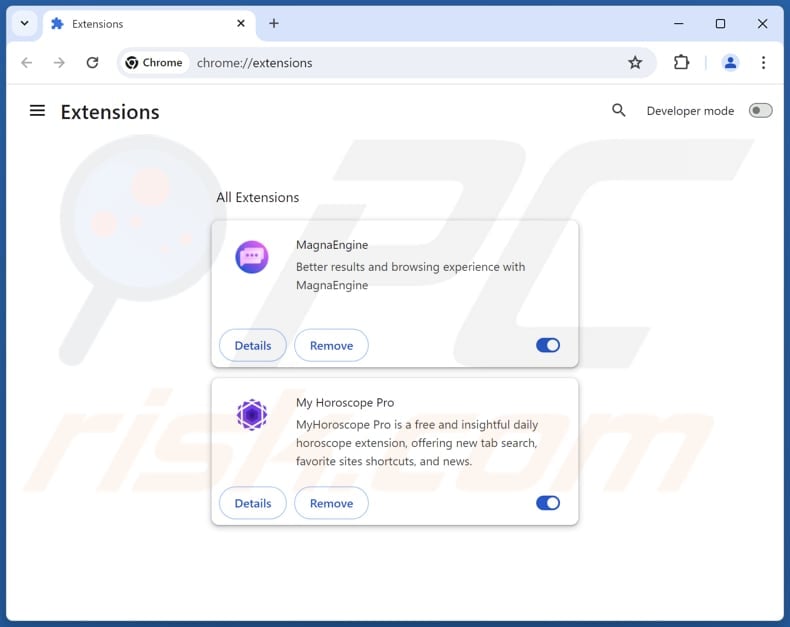
Alternative Methode:
Falls Sie weiterhin Probleme mit der Entfernung von miasfj app unseriöse anwendung haben, setzen Sie die Einstellungen Ihres Google Chrome Browsers zurück. Klicken Sie auf das Chrome Menü-Symbol ![]() (in der oberen rechten Ecke von Google Chrome) und wählen Sie Einstellungen. Scrollen Sie zum Ende der Seite herunter. Klicken Sie auf den Erweitert... Link.
(in der oberen rechten Ecke von Google Chrome) und wählen Sie Einstellungen. Scrollen Sie zum Ende der Seite herunter. Klicken Sie auf den Erweitert... Link.

Nachdem Sie zum Ende der Seite hinuntergescrollt haben, klicken Sie auf das Zurücksetzen (Einstellungen auf ihren ursprünglichen Standard wiederherstellen) Feld.

Im geöffneten Fenster bestätigen Sie, dass Sie die Google Chrome Einstellungen auf Standard zurücksetzen möchten, indem Sie auf das Zurücksetzen Feld klicken.

 Entfernen Sie bösartige Plugins aus Mozilla Firefox:
Entfernen Sie bösartige Plugins aus Mozilla Firefox:
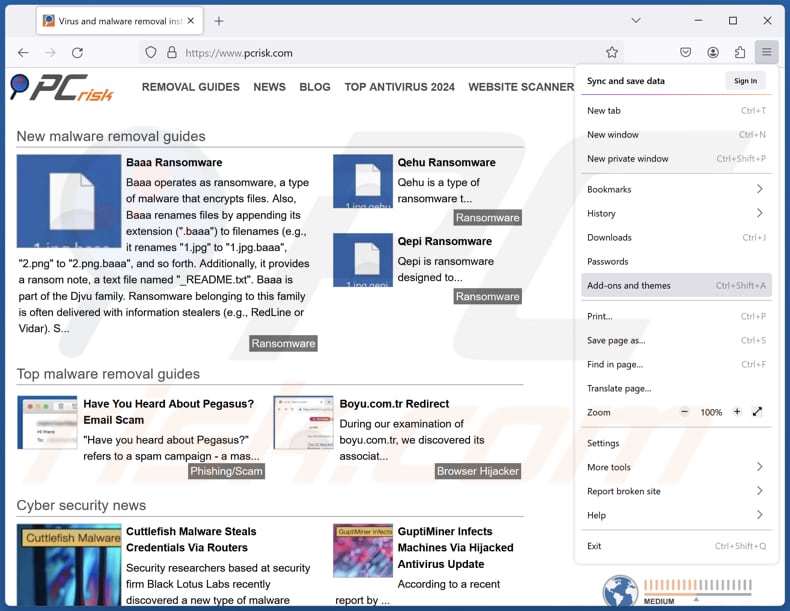
Klicken Sie auf das Firefox-Menü ![]() (in der oberen rechten Ecke des Hauptfensters), wählen Sie "Add-ons und Themen". Klicken Sie auf "Erweiterungen", suchen Sie im geöffneten Fenster alle kürzlich installierten verdächtigen Erweiterungen, klicken Sie auf die drei Punkte und dann auf "Entfernen".
(in der oberen rechten Ecke des Hauptfensters), wählen Sie "Add-ons und Themen". Klicken Sie auf "Erweiterungen", suchen Sie im geöffneten Fenster alle kürzlich installierten verdächtigen Erweiterungen, klicken Sie auf die drei Punkte und dann auf "Entfernen".
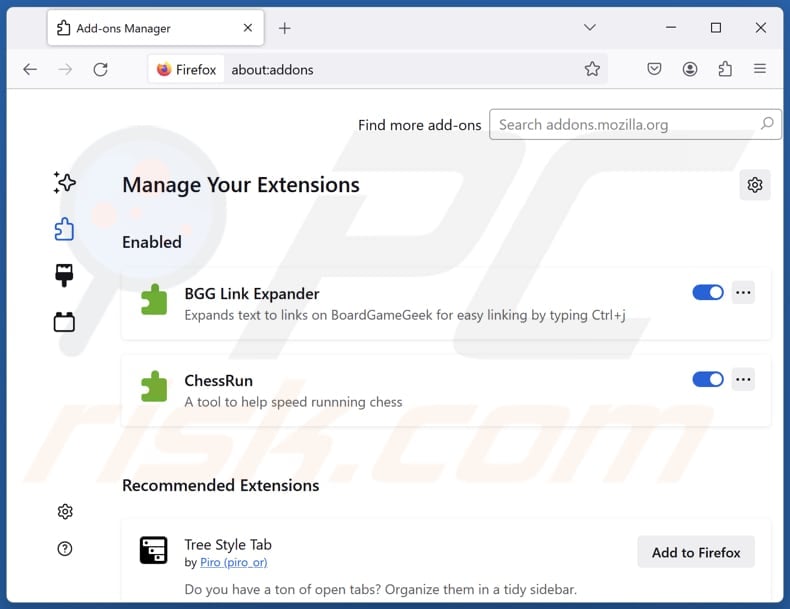
Alternative Methode:
Computernutzer, die Probleme mit der Entfernung von miasfj app unseriöse anwendung haben, können Ihre Mozilla Firefox Einstellungen auf Standard zurücksetzen. Öffnen Sie Mozilla Firefox. In der oberen rechten Ecke des Hauptfensters klicken Sie auf das Firefox Menü ![]() , im geöffneten Menü klicken Sie auf das Hilfsmenü öffnen Feld
, im geöffneten Menü klicken Sie auf das Hilfsmenü öffnen Feld ![]()

Wählen Sie Problemlösungsinformationen.

Im geöffneten Fenster klicken Sie auf das Firefox Zurücksetzen Feld.

Im geöffneten Fenster bestätigen Sie, dass sie die Mozilla Firefox Einstellungen auf Standard zurücksetzen wollen, indem Sie auf das Zurücksetzen Feld klicken.

 Bösartige Erweiterungen von Safari entfernen:
Bösartige Erweiterungen von Safari entfernen:

Vergewissern Sie sich, dass Ihr Safari Browser aktiv ist, klicken Sie auf das Safari Menü und wählen Sie Einstellungen...

Klicken Sie im geöffneten Fenster auf Erweiterungen, suchen Sie nach kürzlich installierten, verdächtigen Erweiterungen, wählen Sie sie aus und klicken Sie auf Deinstallieren.
Alternative Methode:
Vergewissern Sie sich, dass Ihr Safari Browser aktiv ist und klicken Sie auf das Safari Menü. Vom sich aufklappenden Auswahlmenü wählen Sie Verlauf und Internetseitendaten löschen...

Wählen Sie im geöffneten Fenster Gesamtverlauf und klicken Sie auf das Verlauf löschen Feld.

 Bösartige Erweiterungen von Microsoft Edge entfernen:
Bösartige Erweiterungen von Microsoft Edge entfernen:

Klicken Sie auf das Edge Menüsymbol ![]() (in der oberen rechten Ecke von Microsoft Edge), wählen Sie "Erweiterungen". Suchen Sie nach allen kürzlich installierten verdächtigen Browser-Add-Ons und klicken Sie unter deren Namen auf "Entfernen".
(in der oberen rechten Ecke von Microsoft Edge), wählen Sie "Erweiterungen". Suchen Sie nach allen kürzlich installierten verdächtigen Browser-Add-Ons und klicken Sie unter deren Namen auf "Entfernen".

Alternative Methode:
Wenn Sie weiterhin Probleme mit der Entfernung von miasfj app unseriöse anwendung haben, setzen Sie Ihre Microsoft Edge Browsereinstellungen zurück. Klicken Sie auf das Edge Menüsymbol ![]() (in der oberen rechten Ecke von Microsoft Edge) und wählen Sie Einstellungen.
(in der oberen rechten Ecke von Microsoft Edge) und wählen Sie Einstellungen.

Im geöffneten Einstellungsmenü wählen Sie Einstellungen wiederherstellen.

Wählen Sie Einstellungen auf ihre Standardwerte zurücksetzen. Im geöffneten Fenster bestätigen Sie, dass Sie die Microsoft Edge Einstellungen auf Standard zurücksetzen möchten, indem Sie auf die Schaltfläche "Zurücksetzen" klicken.

- Wenn dies nicht geholfen hat, befolgen Sie diese alternativen Anweisungen, die erklären, wie man den Microsoft Edge Browser zurückstellt.
Zusammenfassung:
 Meistens infiltrieren werbefinanzierte Software, oder potenziell unerwünschte Anwendungen, die Internetbrowser von Benutzern beim Herunterladen kostenloser Software. Einige der bösartigen Downloadseiten für kostenlose Software, erlauben es nicht, die gewählte Freeware herunterzuladen, falls sich Benutzer dafür entscheiden, die Installation beworbener Software abzulehnen. Beachten Sie, dass die sicherste Quelle zum Herunterladen kostenloser Software die Internetseite ihrer Entwickler ist. Falls Ihr Download von einem Downloadklienten verwaltet wird, vergewissern Sie sich, dass Sie die Installation geförderter Browser Programmerweiterungen und Symbolleisten ablehnen.
Meistens infiltrieren werbefinanzierte Software, oder potenziell unerwünschte Anwendungen, die Internetbrowser von Benutzern beim Herunterladen kostenloser Software. Einige der bösartigen Downloadseiten für kostenlose Software, erlauben es nicht, die gewählte Freeware herunterzuladen, falls sich Benutzer dafür entscheiden, die Installation beworbener Software abzulehnen. Beachten Sie, dass die sicherste Quelle zum Herunterladen kostenloser Software die Internetseite ihrer Entwickler ist. Falls Ihr Download von einem Downloadklienten verwaltet wird, vergewissern Sie sich, dass Sie die Installation geförderter Browser Programmerweiterungen und Symbolleisten ablehnen.
Hilfe beim Entfernen:
Falls Sie Probleme beim Versuch miasfj app unseriöse anwendung von Ihrem Computer zu entfernen haben, bitten Sie bitte um Hilfe in unserem Schadensoftware Entfernungsforum.
Kommentare hinterlassen:
Falls Sie zusätzliche Informationen über miasfj app unseriöse anwendung, oder ihre Entfernung haben, teilen Sie bitte Ihr Wissen im unten aufgeführten Kommentare Abschnitt.
Quelle: https://www.pcrisk.com/removal-guides/32159-miasfj-app-unwanted-application
Häufig gestellte Fragen (FAQ)
Was ist der Zweck einer unerwünschten Anwendung?
Anwendungen dieser Art sind oft so konzipiert, dass sie aufdringliche Werbung anzeigen, persönliche Daten sammeln, für gefälschte oder unnötige Dienste (wie In-App Käufe) werben, Browsereinstellungen ändern oder andere Aktionen durchführen.
Ist die unerwünschte Anwendung Miasfj App legal?
Unerwünschte Anwendungen gelten im Allgemeinen als legal, da in den Endbenutzer-Lizenzvereinbarungen (EULA) die Aktionen und Verhaltensweisen der Anwendung festgelegt sind. Wenn die Benutzer der EULA zustimmen, geben sie die Erlaubnis für diese Aktivitäten, wodurch die Aktionen der App rechtlich zulässig sind.
Ist die Installation der Miasfj-App auf meinem Computer gefährlich?
Die Installation der Miasfj-App kann zur Infiltration von Malware führen, darunter Informationsdiebe, Ransomware, Kryptowährungs-Miner und andere bösartige Software. Dies stellt ein ernsthaftes Sicherheits- und Datenschutzrisiko dar.
Hilft mir Combo Cleaner bei der Entfernung der unerwünschten Anwendung Miasfj App?
Combo Cleaner führt einen umfassenden Scan Ihres Computers durch, um bösartige oder unerwünschte Anwendungen zu erkennen und zu entfernen. Es ist wichtig zu beachten, dass die manuelle Entfernung das Problem möglicherweise nicht vollständig behebt, da versteckte Dateien auf dem System verbleiben können.
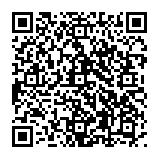
▼ Diskussion einblenden